In questo tutorial impareremo come installare Seafile per sincronizzare e condividere file su CentOS 8. Seafile è una soluzione di sincronizzazione e condivisione di file open source, ad alte prestazioni, sicura e pronta per l'impresa creata utilizzando Python. È caratterizzato da una semplice organizzazione dei dati tramite librerie, sincronizzazione rapida, affidabile ed efficiente tra i dispositivi.
Seafile ti consente di inserire file sul tuo server e consentire ai tuoi diversi dispositivi di sincronizzarsi e accedervi. Puoi anche accedere a tutti i file come disco virtuale. Il client Seafile Drive ti consente di estendere lo spazio su disco locale con l'enorme capacità di archiviazione sul server Seafile semplicemente mappando lo spazio di archiviazione sul server Seafile come un'unità virtuale sulla macchina locale.
Per prima cosa metteremo SELinux in modalità Permissiva per assicurarci che non impedisca qualsiasi installazione che stiamo per eseguire.
setenforce 0
sed -i 's/^SELINUX=.*/SELINUX=permissive/g' /etc/selinux/config
reboot
cat /etc/selinux/config | grep SELINUX=
Ora che SELinux è in modalità permissiva, aggiorna CentOS 8 usando il seguente comando:
dnf -y update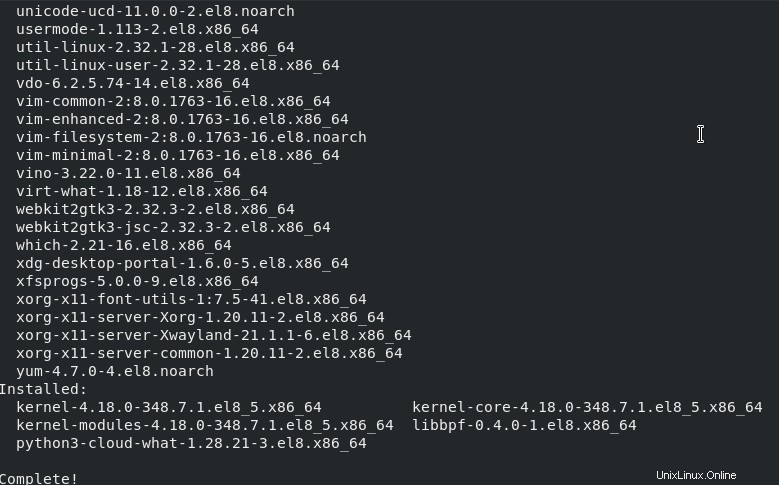
Ora configura il file hosts e imposta il nome host del server usando il seguente comando:
hostnamectl set-hostname seafile.vultr.comAggiorna IP e nome host impostati nel file /etc/hosts come segue:
nano /etc/hostsAggiungi la seguente riga:
10.0.2.15 seafile.vultr.com #example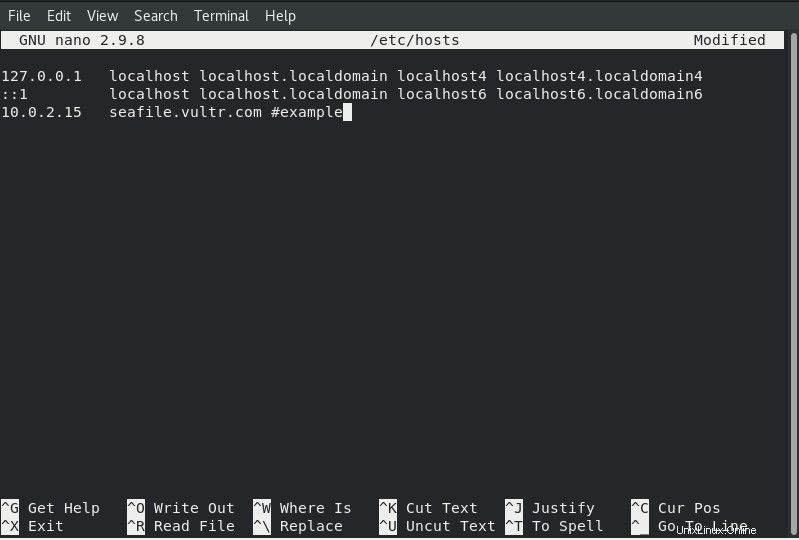
Ora riavvia per applicare le configurazioni.
Aggiungi repository EPEL e installa dipendenze:
Per prima cosa, installeremo le dipendenze di Seafile e i pacchetti richiesti usando i comandi indicati di seguito;
dnf -y install vim epel-release
dnf -y install python3 python3-devel python3-imaging MySQL-python3 python3-simplejson python3-setuptools mariadb mariadb-server nginx gcc mysql-devel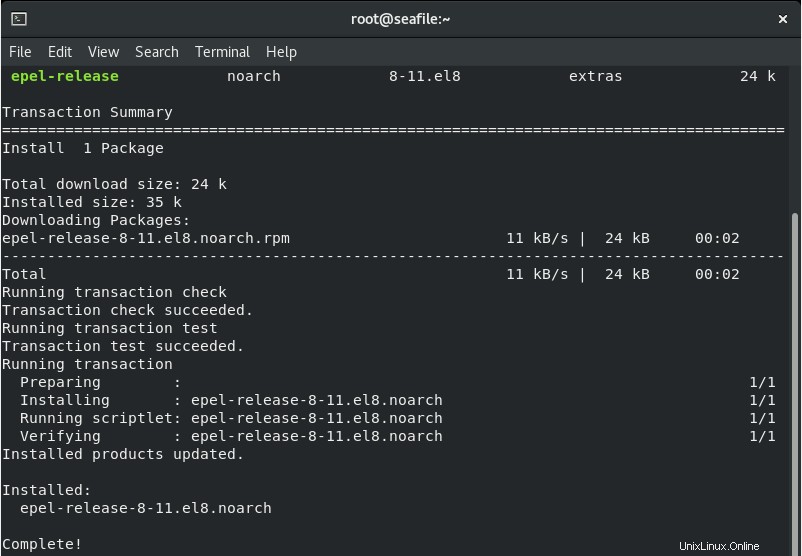
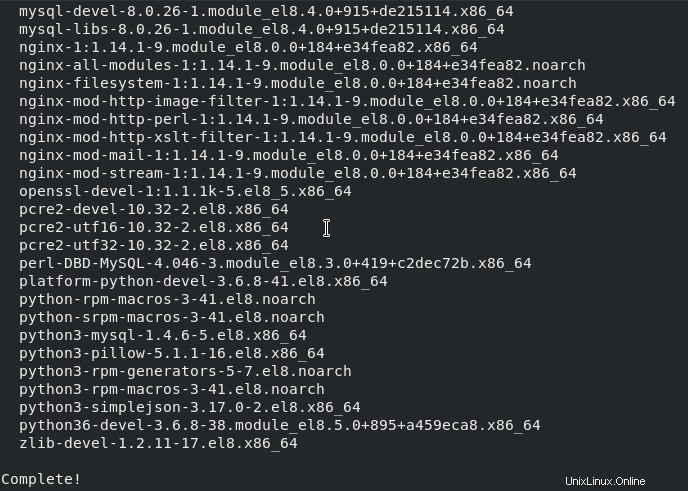
Ora installeremo i moduli PIP3;
pip3 install --upgrade pip
python3 -m pip install --upgrade Pillow
pip3 install pylibmc captcha jinja2 django-pylibmc django-simple-captcha python3-ldap mysqlclient
pip3 install future sqlalchemy==1.4.3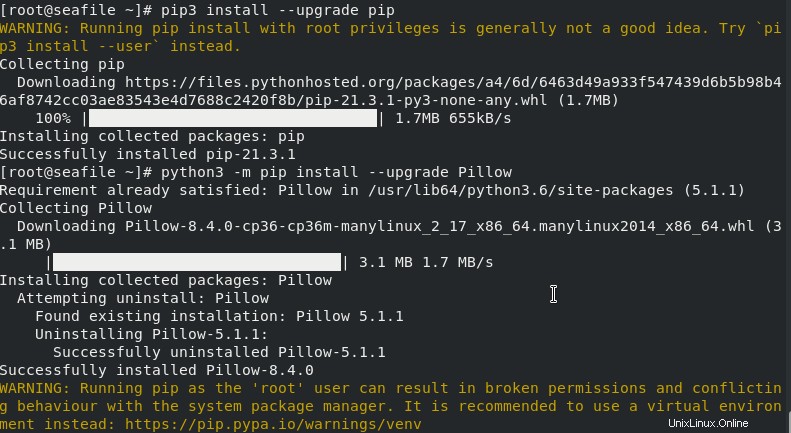
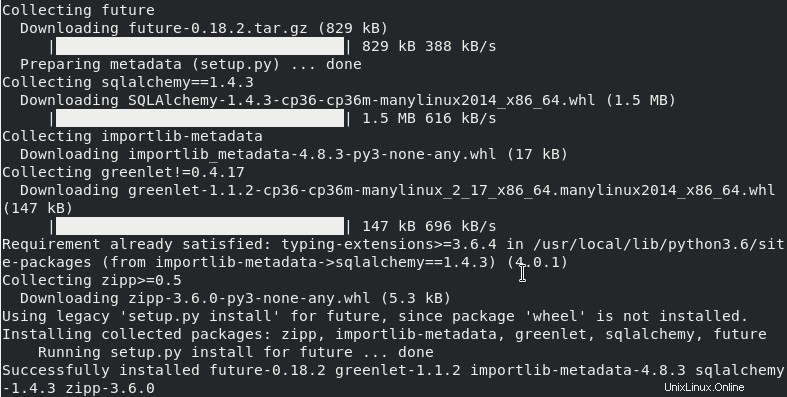
Configura il server database MariaDB:
Avvia MariaDB e abilitalo all'avvio all'avvio del sistema.
systemctl start mariadb
systemctl enable mariadbProteggi l'installazione di mariadb e imposta la password di root utilizzando il seguente comando:
mysql_secure_installation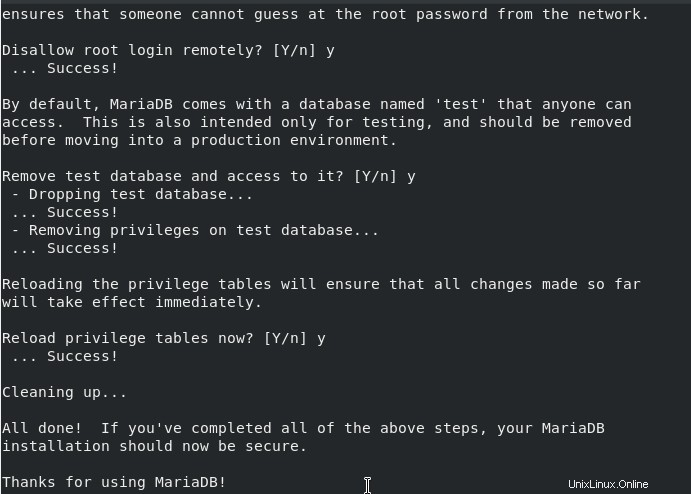
Crea database Seafile:
Crea utenti e database Seafile. Collegati a MySQL usando il comando qui sotto e digita la password che hai impostato sopra.
mysql -u root -pDopo esserti connesso a MySQL, esegui i seguenti comandi per creare i database richiesti:
create database ccnet_db character set = 'utf8';
create database seafile_db character set = 'utf8';
create database seahub_db character set = 'utf8';
create user seacloud@localhost identified by 'w';
grant all privileges on ccnet_db.* to seacloud@localhost identified by 'w';
grant all privileges on seafile_db.* to seacloud@localhost identified by 'w';
grant all privileges on seahub_db.* to seacloud@localhost identified by 'w';
flush privileges;
exit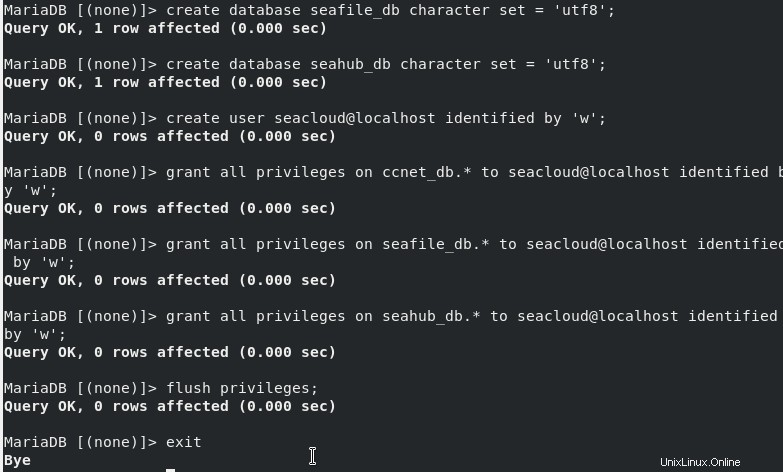
Installa Seafile:
Installeremo Seafile nel percorso /var/www.
mkdir -p /var/www/seafile
cd /var/www/seafileScarica Seafile con il comando wget ed estrai l'archivio usando il seguente comando:
dnf install -y wget
wget https://s3.eu-central-1.amazonaws.com/download.seadrive.org/seafile-server_8.0.7_x86-64.tar.gz
tar xvf seafile-server_8.0.7_x86-64.tar.gz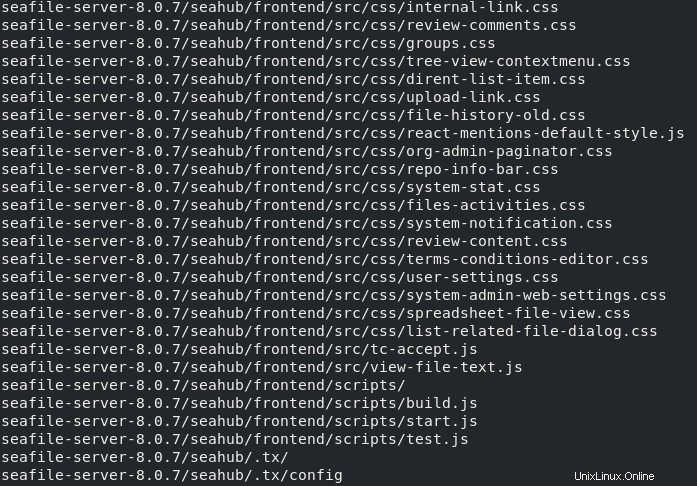
Rinomina la directory in "seafile-server" e passa a quella directory.
mv seafile-server-8.0.7/ seafile-server
rm -f seafile-server_8.0.7_x86-64.tar.gzConfigura Seafile:
Esegui il file 'setup-seafile-mysql.sh' per configurare il database.
cd seafile-server
./setup-seafile-mysql.shOra, guarda le immagini sottostanti per configurare.
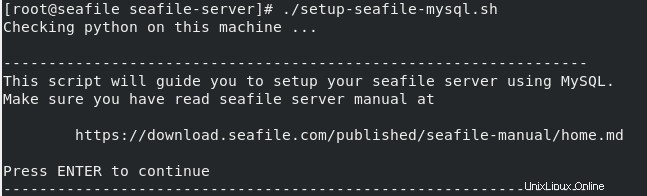
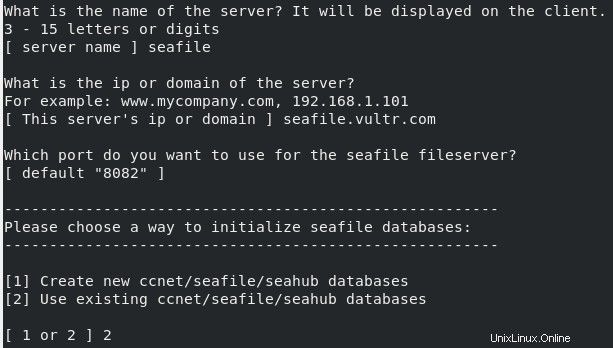
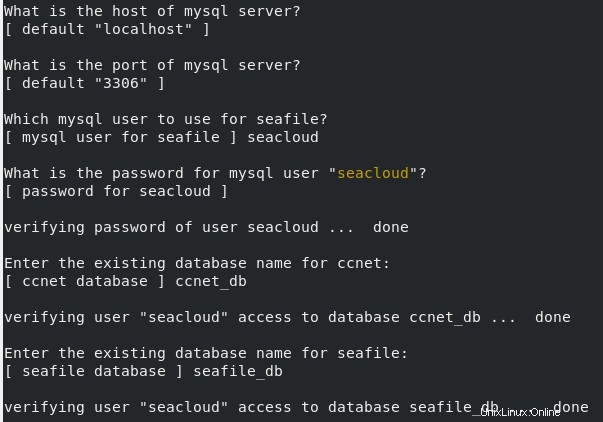
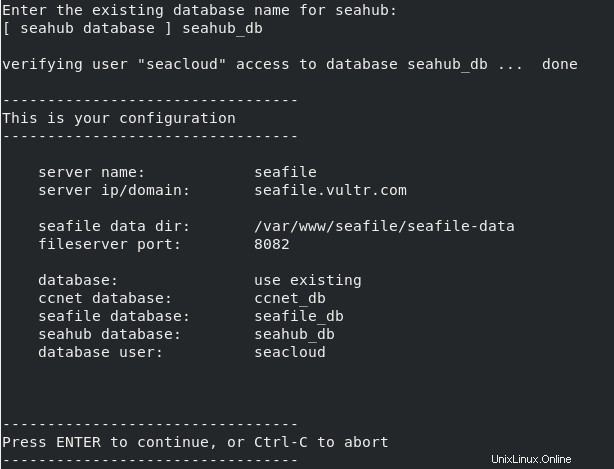
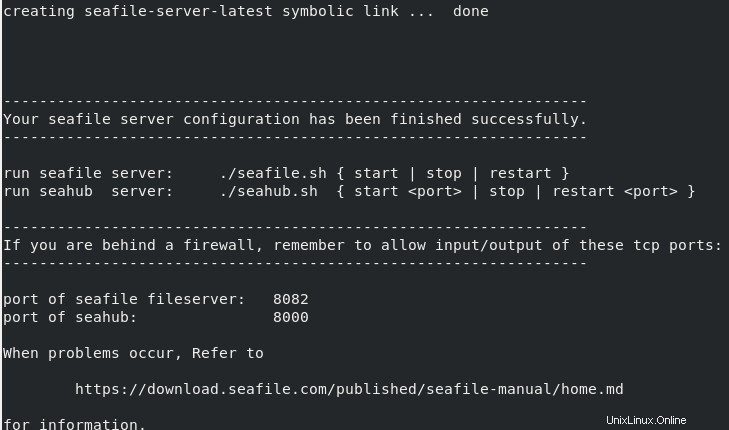
Ora possiamo avviare i servizi seafile e seahub. Avvia seafile con il comando seguente:
./seafile.sh start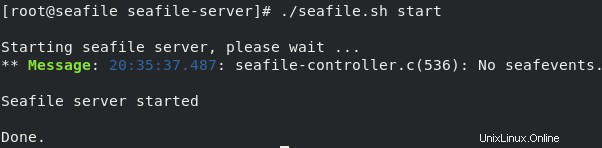
Avvia il servizio seahub usando il seguente comando:
./seahub.sh start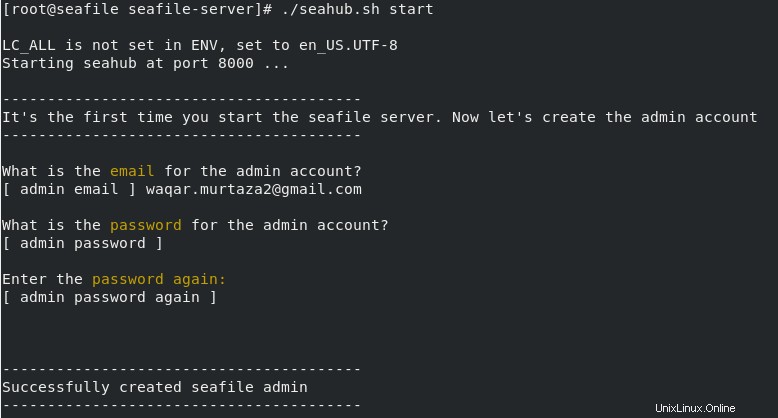
Configura Firewall:
Se il tuo filewall è attivo, assicurati di aprire le porte seafile attraverso il firewall:
firewall-cmd --permanent --add-port=8000/tcp
firewall-cmd --permanent --add-port=8082/tcp
firewall-cmd --reload
Accesso a Seafile sul browser:
Accedi a seafile dal tuo browser utilizzando il tuo nome host/indirizzo IP sulla porta 8000:http://
nano /var/www/seafile/conf/gunicorn.conf.py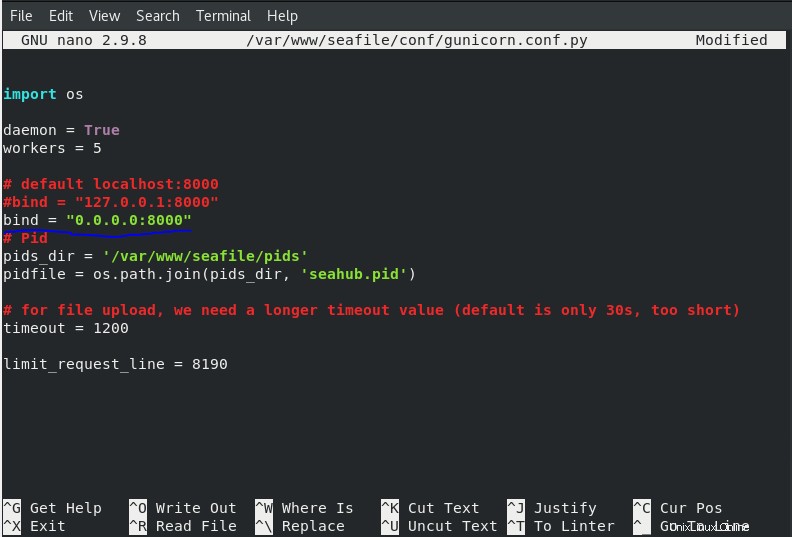
Quindi riavvia il servizio seahub
./seahub.sh restart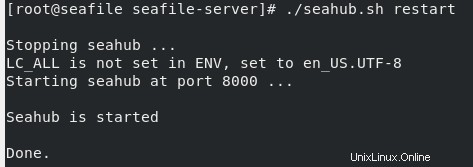
Ora sarai in grado di accedere a Seafile. Inserisci il nome utente e la password che hai impostato all'avvio del servizio seahub.
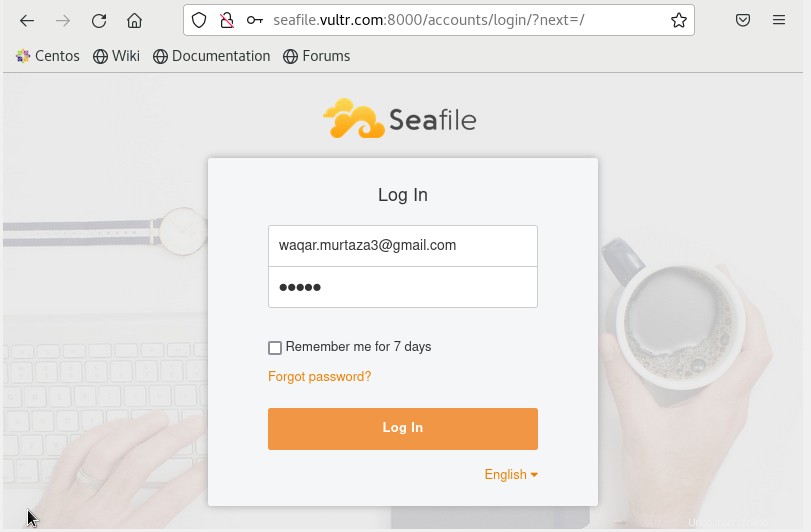
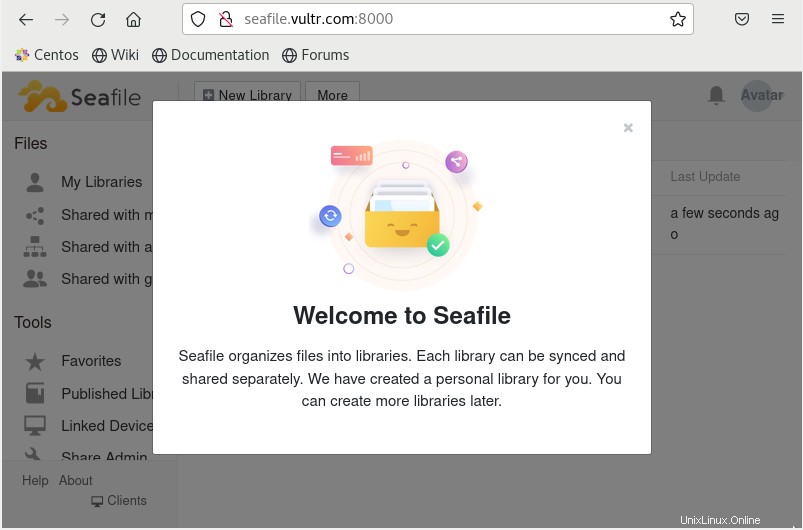
Per iniziare ad aggiungere nuove cartelle/file, fai clic su "Nuova libreria" e fornisci un nome alla tua nuova cartella, quindi fai clic su "Invia".
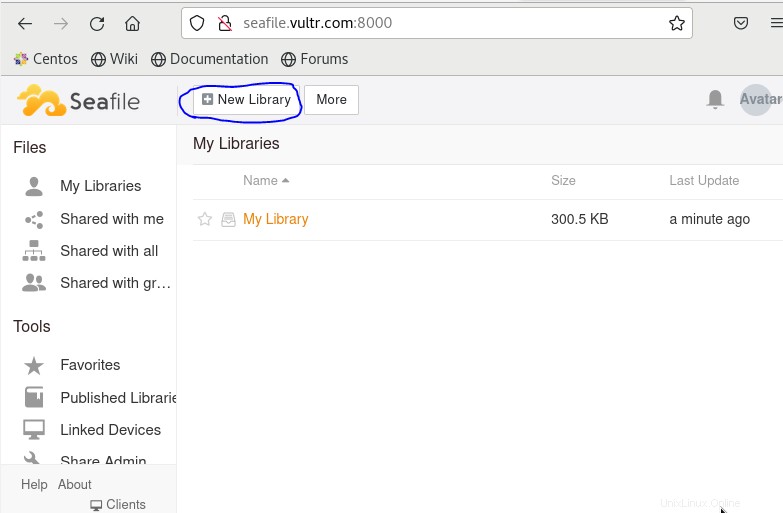
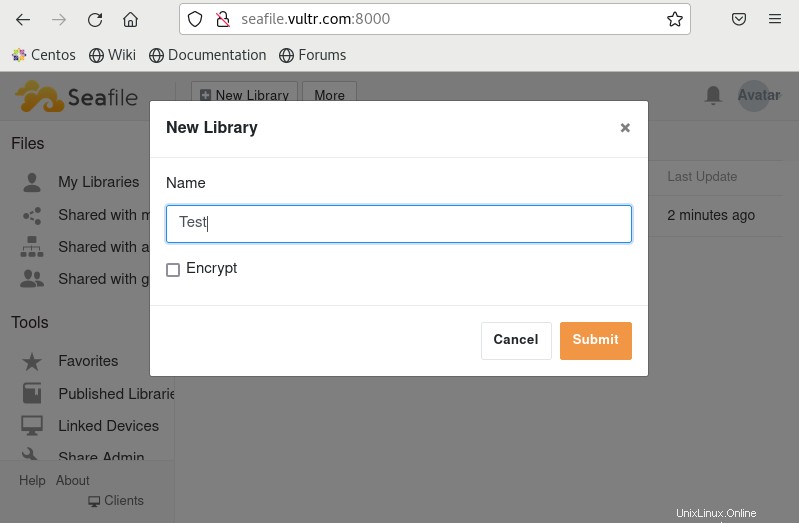
Dovresti essere in grado di selezionare la tua nuova libreria e creare o caricare una cartella/un file.
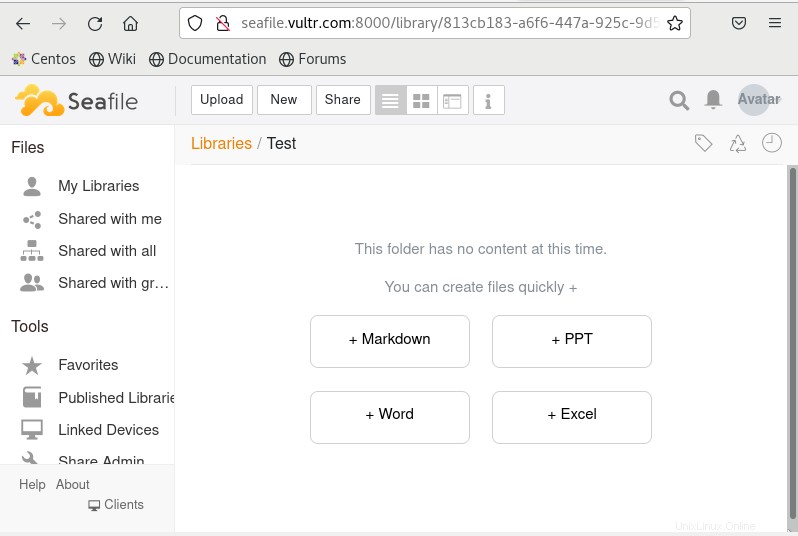
Seafile è ora installato nel tuo sistema CentOS 8. ora puoi usarlo secondo le tue necessità.